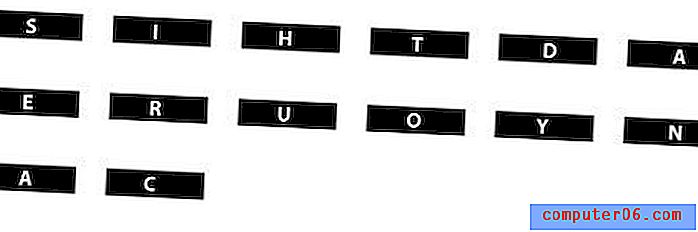Come modificare il pulsante Home Fai clic su iPhone 7
L'iPhone 7 e iOS 10 presentano una serie di impostazioni diverse che sembreranno strane se sei abituato a diversi modelli di iPhone o versioni di iOS. Ad esempio, lo schermo potrebbe accendersi ogni volta che raccogli il tuo iPhone. Potresti scoprire che ti piacciono alcune di queste modifiche, mentre ce ne sono altre che proverai immediatamente a disattivare.
Uno dei grandi cambiamenti dell'iPhone 7, tuttavia, è il pulsante Home. Non è più un pulsante meccanico che si preme. Ora il software del telefono fornisce un feedback che simula la pressione di un pulsante e puoi controllare come si sente quel feedback. Quando hai configurato iPhone 7 per la prima volta, hai selezionato una delle tre diverse impostazioni per questa funzione. se trovi che non ti piace la tua prima scelta, segui i passaggi seguenti per vedere come utilizzare le altre impostazioni del pulsante Home.
Regola il feedback sul pulsante Home sull'iPhone 7
I passaggi di questa guida sono stati eseguiti su un iPhone 7, in iOS 10. Puoi modificare le impostazioni di seguito in qualsiasi momento, quindi segui di nuovo questi passaggi ogni volta che ritieni che il tuo pulsante Home debba essere modificato.
Passaggio 1: tocca il pulsante Impostazioni .

Passaggio 2: tocca il pulsante Generale .
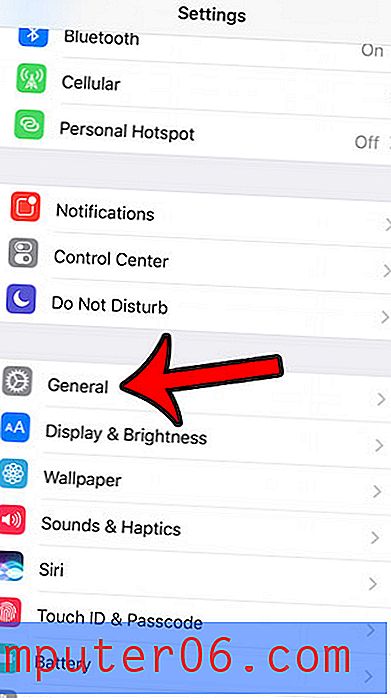
Passaggio 3: selezionare l'opzione del pulsante Home .
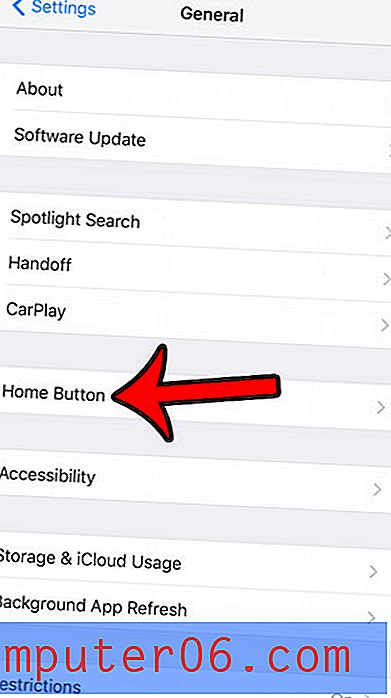
Passaggio 4: scegliere l'opzione 1, 2 o 3 al centro dello schermo. Dopo aver trovato il pulsante Home preferito, tocca il pulsante Fine nell'angolo in alto a destra dello schermo.
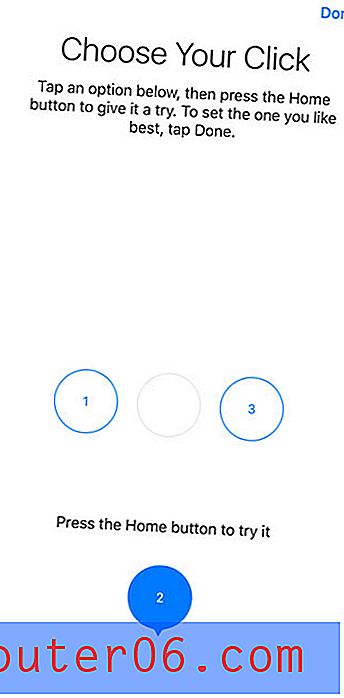
Esistono anche altri comportamenti del pulsante Home di iPhone 7 che puoi personalizzare. Ad esempio, questo articolo ti mostrerà come rendere lo sblocco del tuo dispositivo un po 'più veloce aprendo automaticamente il tuo iPhone 7 quando vuoi sbloccarlo con Touch ID.